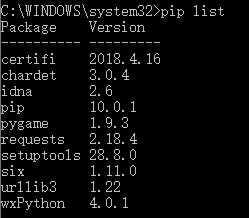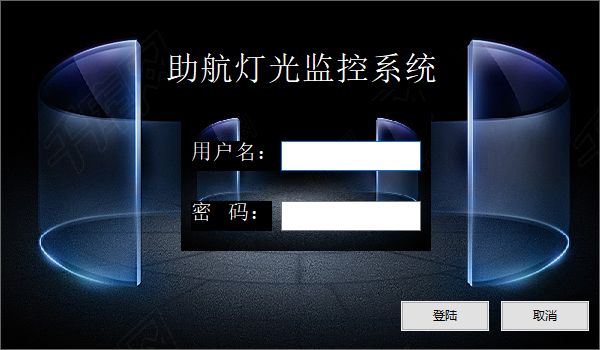一,wxPython简介
WxPython基于Python语言实现,封装了优秀的跨平台GUI库wxWidgets(wxWidgets本身用C++语言开发)。利用WxPython可以方便地设计出功能强大的的图形用户界面程序。WxPython具有非常出色的跨平台能力,能够支持运行在32/64位windows、Linux、Unix、Mac OS下。
二,wxPython安装
安装可以分为在线安装和线下(下载)安装。
1.在线安装
在window的命令提示符,或者在linux下的shell下执行如下命令:
pip install -U wxPython
2.线下安装
A.首先下载源文件
下载地址:https://pypi.org/project/wxPython/#files
下载内容:wxPython-4.0.1-cp36-cp36m-win_amd64.whl
4.0.1为wxPython版本
cp36为python版本
win_amd64为环境和平台
根据自己的需求下载适合自己的版本。
B.安装
在window的命令提示符,或者在linux下的shell下执行如下命令:
pip install wxPython-4.0.1-cp36-cp36m-win_amd64.whl
安装完成后可以通过如下命令查看自己已经安装的第三方包和版本:
pip list
三,第一个程序
我的第一个界面程序是做一个简单的登陆界面,用到了Dialog 、Panel 、Button、StaticText、TextCtrl等控件和设置背景图片等功能。但是界面的还是不完美,StaticText和TextCtrl没能设置成透明背景。废话不多,上效果。
贴代码:
#coding=utf-8
import wx
class LoginDialog(wx.Dialog):
def __init__(self):
wx.Dialog.__init__(self, None, -1, '',\
style=wx.CLIP_CHILDREN | wx.TRANSPARENT_WINDOW,\
pos = (wx.DisplaySize()[0]/2 - 300 ,wx.DisplaySize()[1]/2 -175) ,\
size=(600, 350))
self.Panel = wx.Panel(self,-1,style=wx.TRANSPARENT_WINDOW ,pos = (180 ,100) ,size = (250,150))
self.Panel.Show()
self.okButton = wx.Button(self, wx.ID_OK, "登陆", pos=(400, 300))
self.cancelButton = wx.Button(self, wx.ID_CANCEL, "取消", pos=(500, 300))
self.labelTitle = wx.StaticText(self,-1, label="助航灯光监控系统",style = wx.ALIGN_CENTER|wx.TRANSPARENT_WINDOW,pos = (165,50),size=(-1, 30))
font = wx.Font(25, wx.ROMAN, wx.NORMAL, wx.NORMAL)
self.labelTitle.SetFont(font)
self.labelTitle.SetBackgroundColour(wx.BLACK)
self.labelTitle.SetForegroundColour((255,255,255,0))
self.labelName = wx.StaticText(self.Panel, label="用户名:",style = wx.ALIGN_CENTER|wx.TRANSPARENT_WINDOW,pos = (10,40),size=(-1, 30))
font = wx.Font(16, wx.ROMAN, wx.NORMAL, wx.NORMAL)
self.labelName.SetFont(font)
self.labelName.SetBackgroundColour((0,0,0,0))
self.labelName.SetForegroundColour((255,255,255,0))
self.labelPass = wx.StaticText(self.Panel, label="密 码:",style = wx.ALIGN_CENTER|wx.TRANSPARENT_WINDOW,pos = (10,100),size=(-1, 30))
font = wx.Font(16, wx.ROMAN, wx.NORMAL, wx.NORMAL)
self.labelPass.SetFont(font)
self.labelPass.SetBackgroundColour((0,0,0,0))
self.labelPass.SetForegroundColour((255,255,255,0))
self.inputextName = wx.TextCtrl(self.Panel, -1, "", pos=(100,40), size=(140, 30))
self.inputextName.SetWindowStyleFlag(wx.HSCROLL )
font = wx.Font(14, wx.ROMAN, wx.NORMAL, wx.NORMAL)
self.inputextName.SetFont(font)
self.inputextName.SetInsertionPoint(10)
self.inputextPass = wx.TextCtrl(self.Panel, -1, "",style = wx.TE_PASSWORD , pos=(100,100), size=(140, 30))
self.inputextPass.SetWindowStyleFlag(wx.HSCROLL )
font = wx.Font(14, wx.ROMAN, wx.NORMAL, wx.NORMAL)
self.inputextPass.SetFont(font)
self.inputextPass.SetInsertionPoint(10)
#sizer =self.Set_Sizer()
#self.Panel.SetSizer(sizer)
self.Bind(wx.EVT_ERASE_BACKGROUND,self.OnEraseBack)
self.Panel.Bind(wx.EVT_ERASE_BACKGROUND,self.OnEraseBack)
self.Bind(wx.EVT_BUTTON, self.OnOKbutton , self.okButton,)
self.Bind(wx.EVT_BUTTON, self.OnCancelbutton , self.cancelButton,)
def OnEraseBack(self,event):
dc = event.GetDC()
if not dc:
dc = wx.ClientDC(self)
rect = self.GetUpdateRegion().GetBox()
dc.SetClippingRect(rect)
dc.Clear()
image = wx.Image(r'LoginBackground.jpg',wx.BITMAP_TYPE_JPEG)
if self.GetId() == event.GetId():
image.Rescale(600,350)
if self.Panel.GetId() == event.GetId():
image.Rescale(250,150)
bmp = image.ConvertToBitmap()
dc.DrawBitmap(bmp, 0, 0)
def OnOKbutton(self,event):
print("OK")
print('用户名:'+ self.inputextName.GetValue())
print('密 码:'+ self.inputextPass.GetValue())
self.Destroy()
def OnCancelbutton(self,event):
print("Cancel")
print('用户名:'+ self.inputextName.GetValue())
print('密 码:'+ self.inputextPass.GetValue())
self.Destroy()
def Set_Sizer(self):
sizer = wx.GridSizer(rows = 3,cols = 2 ,hgap = 5,vgap = 5)
#sizer.Add(mage)
sizer.Add(self.label)
sizer.Add(self.inputext)
return sizer
if __name__ == '__main__':
app = wx.App()
dialog = LoginDialog()
result = dialog.ShowModal()
if result == wx.ID_OK:
pass
#print("OK")
else:
pass
#print("Cancel")
#dialog.Destroy()